X
Nuestro equipo de editores e investigadores capacitados han sido autores de este artículo y lo han validado por su precisión y amplitud.
El equipo de contenido de wikiHow revisa cuidadosamente el trabajo de nuestro personal editorial para asegurar que cada artículo cumpla con nuestros altos estándares de calidad.
Este artículo ha sido visto 69 848 veces.
Este artículo de wikiHow te enseñará cómo usar tu iPhone para cambiar el número de teléfono de confianza donde pueda enviarse un código de seguridad para verificar tu identidad de iCloud en caso de que hayas olvidado tu contraseña o quieras iniciar sesión desde un nuevo dispositivo.
Pasos
-
1Abre la “Configuración” de tu iPhone. Es un icono de aplicación gris que tiene una imagen de dientes de engranajes. Generalmente se encuentra en una de las pantallas de inicio.
- Si no lo puedes encontrar en la pantalla de inicio, puede estar en la carpeta Utilidades.
-
2Desplázate hacia abajo y pulsa iCloud. Está en la parte superior de la cuarta sección del menú de configuración (abajo de "Privacidad").
- Si no has iniciado sesión en iCloud desde el iPhone, ingresa tu ID de Apple y contraseña.
-
3Pulsa tu ID de Apple. Es la primera sección que está en la parte superior del menú.
-
4Pulsa Contraseña y seguridad. Es la segunda selección en el menú.
-
5Pulsa Añadir un número de teléfono de confianza. Está en la tercera sección del menú.
- Si no aparece esta opción, necesitarás activar Autenticación de dos factores en la segunda sección del menú. Sigue las indicaciones en pantalla para completar el proceso.
-
6Ingresa un número de teléfono. Escribe el número de teléfono de verificación al que quisieras cambiarte.
-
7Selecciona un método de verificación. Pulsa Mensaje de texto o Llamada telefónica para seleccionar cómo quieres recibir el código que verifica el número de teléfono nuevo.
-
8Pulsa Enviar. Está en la esquina superior derecha del cuadro de diálogo.
- Un cuadro de diálogo donde ingresarás un código de verificación de seis dígitos se abrirá en tu iPhone.
- El código de seis dígitos se enviará al número de teléfono proporcionado por mensaje de texto o llamada telefónica.
-
9Ingresa el código de verificación que recibiste. El número de teléfono nuevo aparecerá en la lista de números de teléfono de confianza.
-
10Pulsa el número de teléfono antiguo. Este es el número de teléfono desde el que te quieres cambiar.
-
11Pulsa Eliminar número de teléfono.
-
12Pulsa Eliminar. Ya has cambiado el número de teléfono que se usará para verificar tu identidad de iCloud. Los futuros avisos de seguridad y códigos de verificación se enviarán al nuevo número que ingresaste.Anuncio
Acerca de este wikiHow
Anuncio




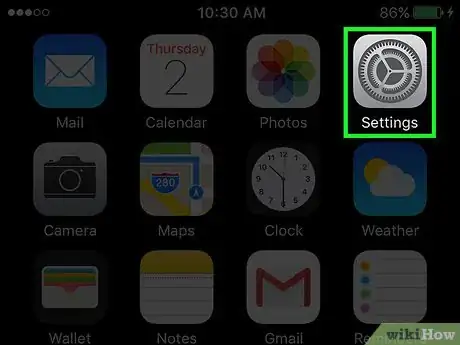
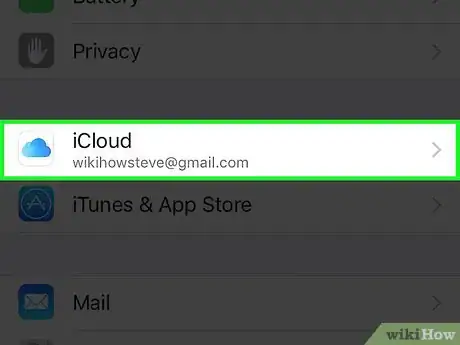
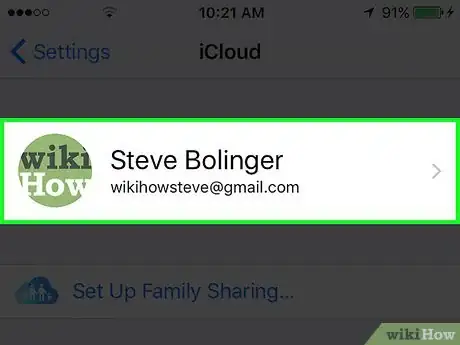

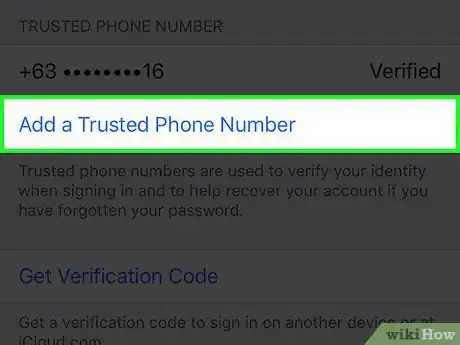
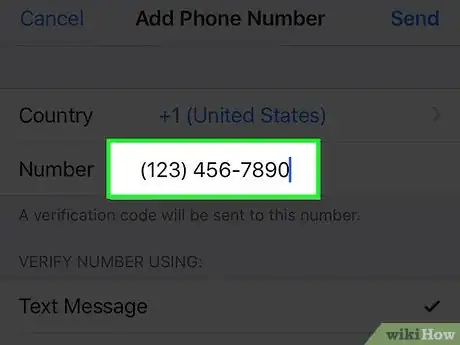
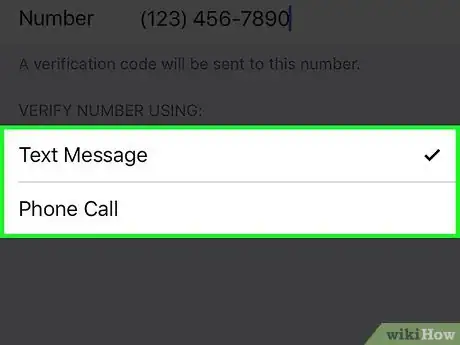
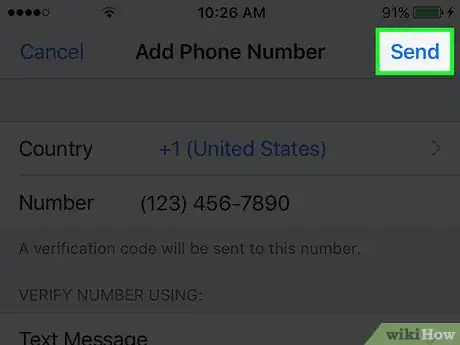
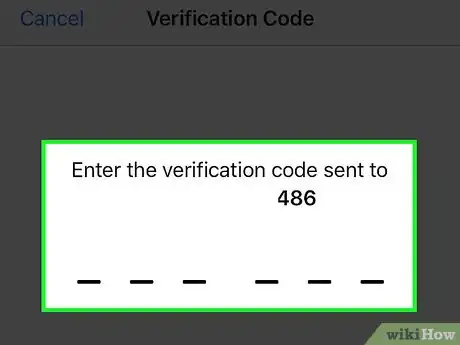
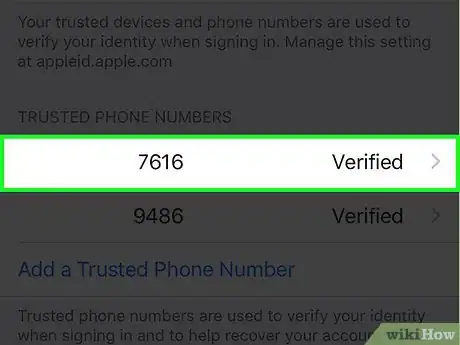
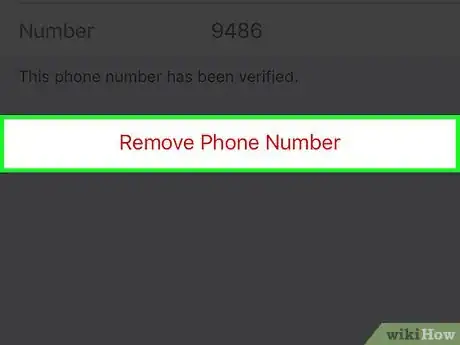
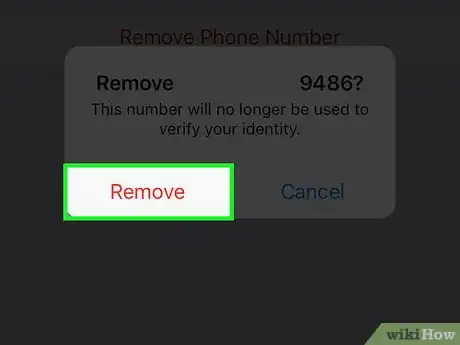
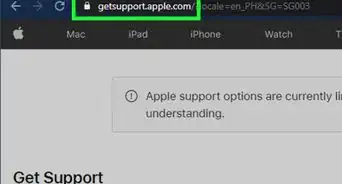



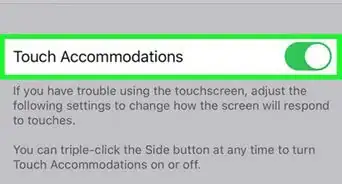
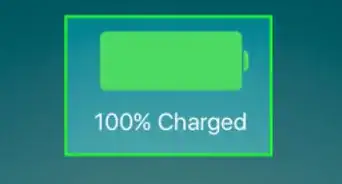
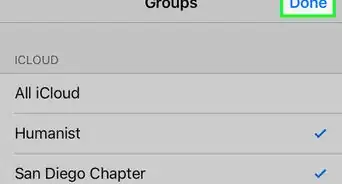
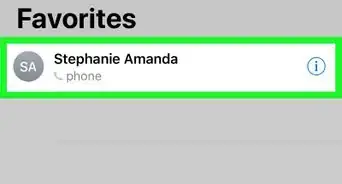
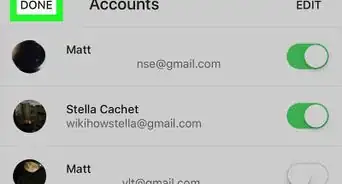
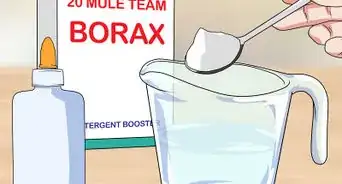

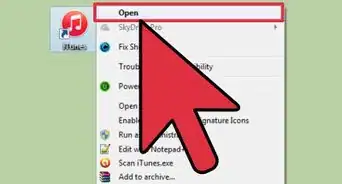

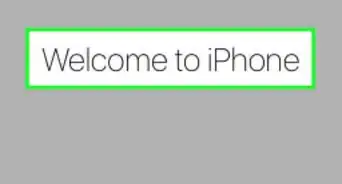
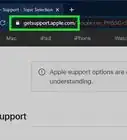




El equipo de contenido de wikiHow revisa cuidadosamente el trabajo de nuestro personal editorial para asegurar que cada artículo cumpla con nuestros altos estándares de calidad. Este artículo ha sido visto 69 848 veces.